Schnelle Antworten auf Ihre Spam-Probleme
- Warum bekomme ich so viele Spam-Mails?
- Wie kann man sich von allen Spam-Mails abmelden?
- Wie bekomme ich keine Spam-Mails mehr in meine Mailbox?
- Wie kann man Spam-Nachrichten automatisch löschen?
- Wie kann man Spam-Mails blockieren?
Was ist Spam Mail und wie kann man Spam Mails verhindern?
Was bedeutet Spam? Spam-Mails sind unerwünschte Nachrichten, die meist massenhaft verschickt werden. Die erste bekannte Spam-Mail wurde 1978 an rund 600 Personen versendet. Heute machen Spam-Nachrichten fast die Hälfte des weltweiten E-Mail-Verkehrs aus.
Ob Werbung, Phishing, 419-Betrug oder Malware – alle Spam-Mails verfolgen ein Ziel: Profit. Spammer versenden täglich Milliarden von E-Mails, oft über automatisierte Kampagnen mit Bots und spezialisierten Tools.
Die größte Herausforderung ist, gültige E-Mail-Adressen zu finden. Diese kaufen Spammer über Datenhändler, dunkle Quellen oder sammeln sie von schlecht gesicherten Webseiten. Schon eine unbedachte Newsletter-Anmeldung kann dazu führen, dass Ihre Adresse auf einer Spamliste landet.
💡 Bevor Sie die integrierten Spam-Filter Ihres E-Mail-Anbieters nutzen, lohnt sich ein Blick auf Clean Email. Dieses leistungsstarke Tool hilft Ihnen, Spam-Mails automatisch zu blockieren, den Posteingang zu organisieren und sich mit wenigen Klicks von unerwünschten Newslettern abzumelden. So gewinnen Sie sofort die Kontrolle über Ihre E-Mail-Adresse zurück.
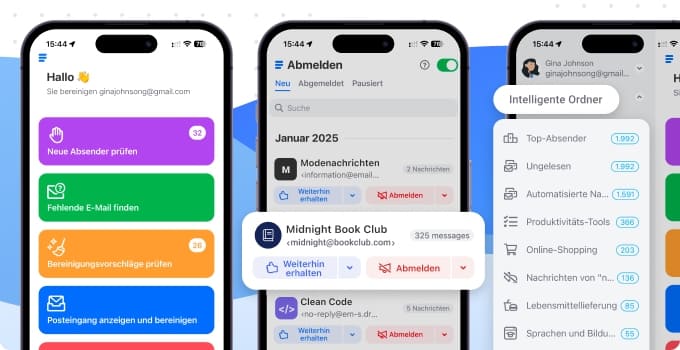
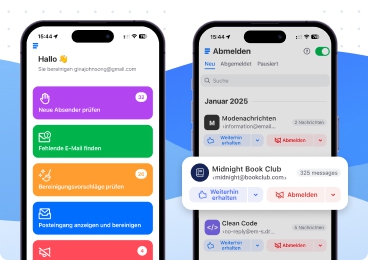
Spam Mails blockieren - unsere 6 Tipps für Sie
Einige der effektivsten Methoden, um keine unerwünschte E-Mail mehr zu erhalten, sind überraschend einfach und intuitiv. Hier finden Sie 6 Tipps, wie Sie Spam-Mails loswerden und wie man Spam-Mails in Gmail, Yahoo, Outlook und anderen E-Mail-Diensten stoppen kann.
1. Spam-Filter einrichten
Alle gängigen E-Mail-Dienste ermöglichen es Ihnen, Spam-Filter zu konfigurieren, um zu verhindern, dass Spam-Mails in Ihrem Posteingang landen. In Gmail können Sie eingehende E-Mails mithilfe der Anti-Spam-Filter so verwalten, dass Nachrichten automatisch in eine Kategorie verschoben, archiviert, gelöscht, mit einem Stern markiert oder weitergeleitet werden.
Gmail
- Öffnen Sie Ihren Gmail-Posteingang.
- Klicken Sie auf Suchoptionen anzeigen rechts in der Suchleiste.
- Füllen Sie die Filterkriterien aus (z. B. Von, Betreff, Enthält die Wörter).
- Klicken Sie unten rechts im Fenster auf Filter erstellen.
- Wählen Sie eine Aktion (z. B. Löschen, Archivieren) und klicken Sie auf Filter erstellen.
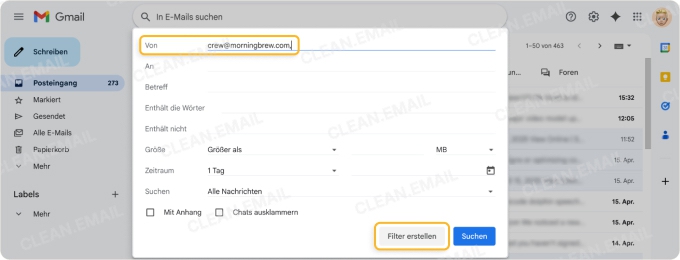
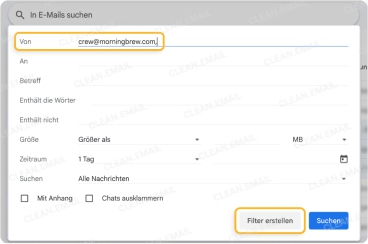
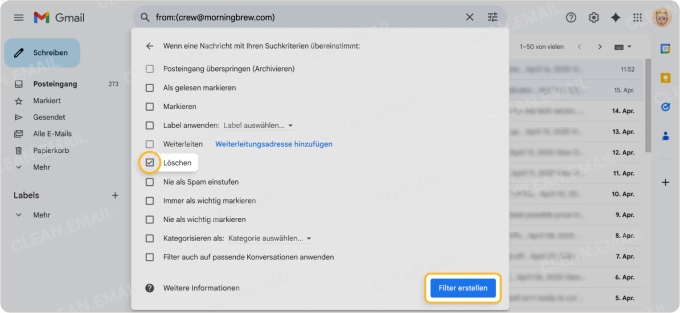
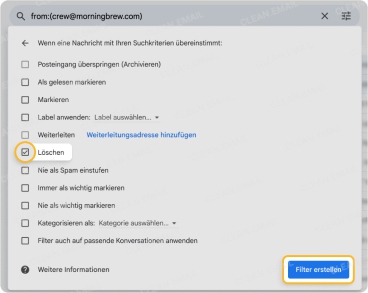
Spam mit Clean Email stoppen
Clean Email ist ein intuitives Tool zur Posteingangsreinigung, mit dem Sie Spam-Mails oder bestimmte E-Mail-Adressen blockieren können. Es ist auf allen Geräten verfügbar, einschließlich Web, macOS, Android und iOS.
- Verbinden Sie Ihr E-Mail-Konto mit Clean Email.
- Gehen Sie im Dashboard zum Bereich Absender.
- Finden Sie den Absender, den Sie blockieren möchten, ohne die Nachricht zu öffnen.
- Wählen Sie Blockieren und aktivieren Sie die Option, um bestehende E-Mails dieses Absenders in den Papierkorb zu verschieben.
- Bestätigen Sie die Aktion, um zukünftige Nachrichten dieses Absenders zu verhindern.
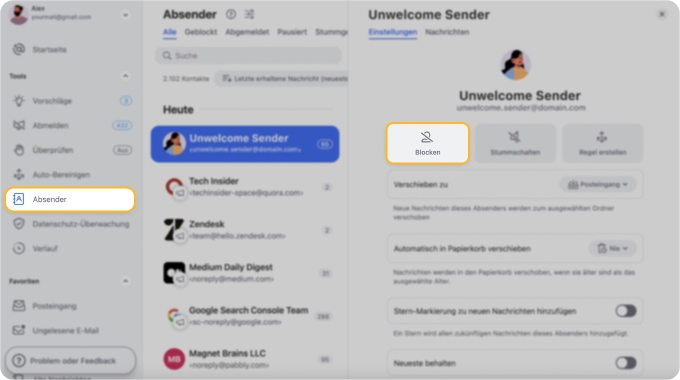
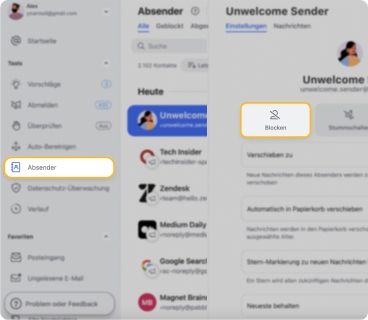
💡 Mit Clean Email können Sie Spam sicher blockieren, ohne die Nachricht zu öffnen, sodass unerwünschte Absender nicht erkennen können, dass Ihre E-Mail-Adresse aktiv ist.
Outlook
- Melden Sie sich bei Ihrem Outlook-Konto an.
- Klicken Sie oben rechts auf das Symbol für Einstellungen.
- Navigieren Sie zu E-Mail → Junk-E-Mail.
- Wechseln Sie zum Tab Blockierte Absender und Domänen.
- Klicken Sie auf + Blockierten Absender hinzufügen.
- Geben Sie eine E-Mail-Adresse oder Domain ein.
- Klicken Sie auf OK, um zu bestätigen.
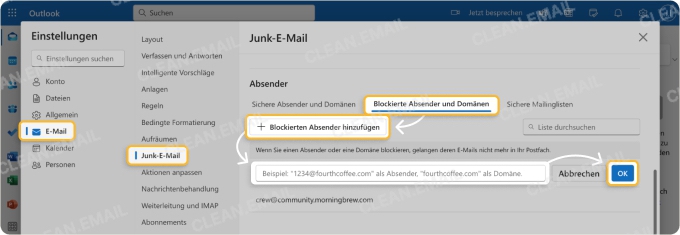
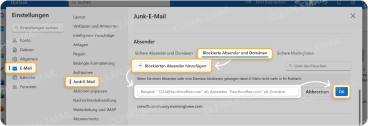
Yahoo Mail
- Öffnen Sie Ihren Yahoo-Mail-Posteingang.
- Gehen Sie zu Einstellungen → Sicherheit und Datenschutz.
- Klicken Sie auf Blockierte Adressen und wählen Sie Hinzufügen.
- Geben Sie unter Zu blockierende E-Mail-Adresse hinzufügen die Adresse ein, die Sie blockieren möchten.
- Klicken Sie auf die Schaltfläche Speichern.
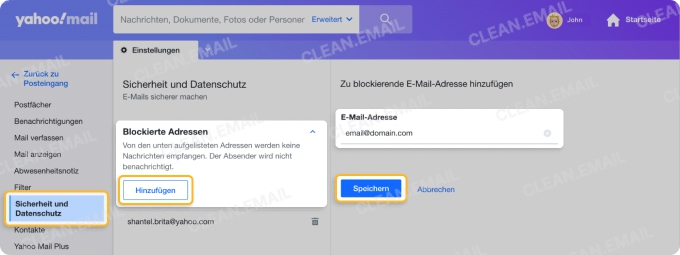
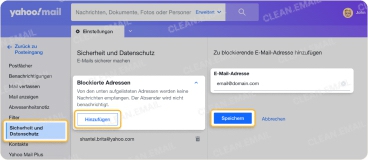
Apple Mail
- Öffnen Sie die Mail-App auf Ihrem Gerät.
- Gehen Sie zu Mail → Einstellungen… → Spam.
- Aktivieren Sie die Option Spamfilter aktivieren.
- Wählen Sie aus, was mit Spam passieren soll (z. B. in den Postfach Spam verschieben).
- Schließen Sie das Fenster, um die Einstellungen zu speichern.
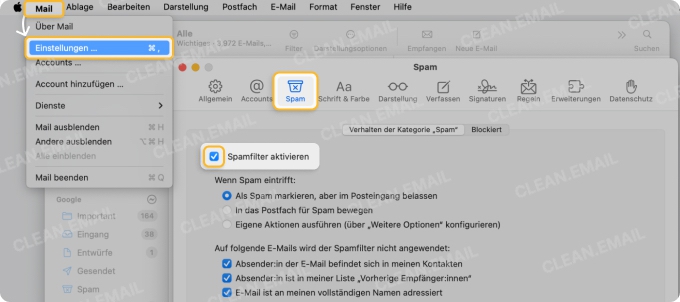
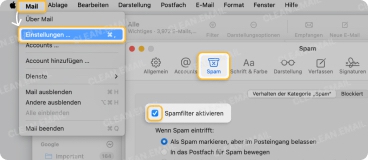
⚠️ Spam-Filter können sehr wirkungsvoll sein, um unerwünschte E-Mails zu stoppen – sie sind jedoch ein zweischneidiges Schwert. Es kann vorkommen, dass auch legitime Nachrichten blockiert werden, wenn sie den Filterkriterien entsprechen. Deshalb empfehlen wir, Spam-Filter mit Bedacht und bewusst zu verwenden.
2. Spam-Mails melden
Spam-Mails zu melden ist ein wichtiger Schritt im Kampf gegen unerwünschte Absender und verbessert die Sicherheit Ihres Posteingangs. Die meisten E-Mail-Dienste bieten integrierte Optionen zum Melden von Spam an:
- In Gmail: Wählen Sie die E-Mail aus und klicken Sie auf das Symbol Spam melden (Ausrufezeichen in der oberen Leiste).
- In Outlook: Wählen Sie die Nachricht aus, klicken Sie in der Symbolleiste auf Melden, und wählen Sie im Dropdown-Menü Junk-E-Mail melden oder Phishing melden.
- In Yahoo Mail: Klicken Sie in der Symbolleiste auf Spam, nachdem Sie die E-Mail ausgewählt haben.
- In Apple Mail: Doppelklicken Sie auf eine Nachricht und wählen Sie In „Spam“ bewegen, oder ziehen Sie sie direkt in den Ordner Spam.
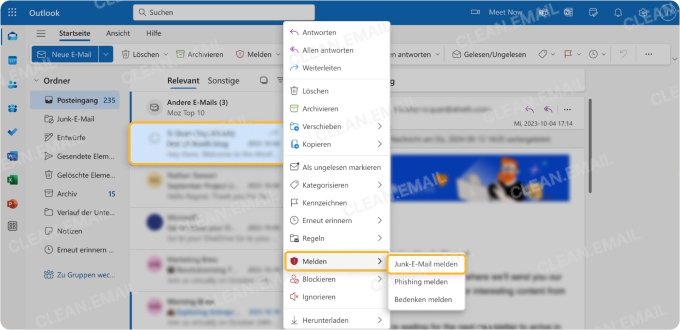
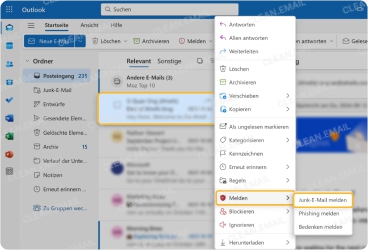
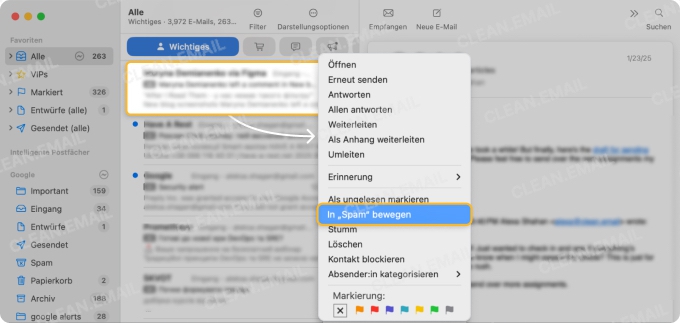
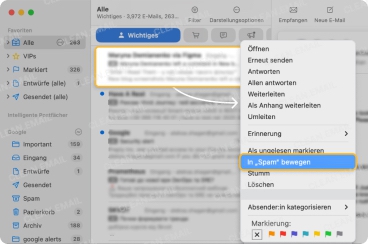
3. Abmelden
Marketing-E-Mails müssen laut Gesetz eine Option zum Abbestellen enthalten – nutzen Sie diese Möglichkeit so oft wie möglich. Wenn Sie sich abmelden, erhalten Sie keine weiteren E-Mails dieses Absenders mehr. Allerdings könnten weiterhin Nachrichten anderer Abteilungen des Unternehmens eintreffen. Deshalb ist es besser, sich abzumelden als diese E-Mails zu blockieren.
Wenn Sie sich nicht manuell von Dutzenden Newslettern abmelden möchten, nutzen Sie das Abmelde-Tool von Clean Email. Dieses praktische Tool ermöglicht es Ihnen, sich ganz einfach von mehreren Newslettern und unerwünschten Abos mit nur wenigen Klicks abzumelden.
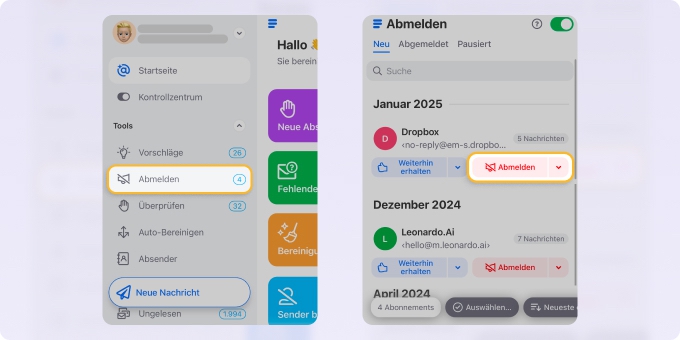
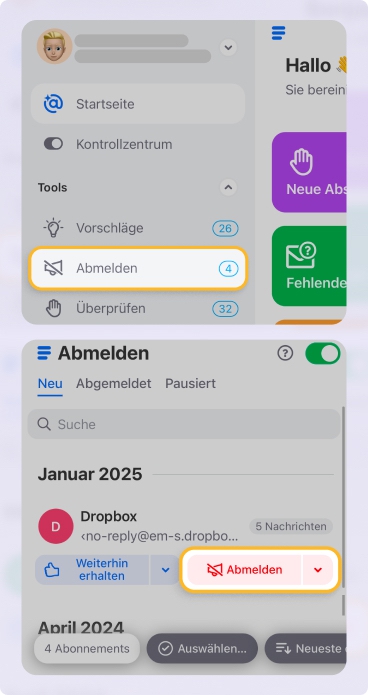
💡 Hier klicken, um Clean Email zu entdecken und die zahlreichen Lösungen zu entdecken, mit denen Sie Ihren Posteingang organisieren und den täglichen Spam besser verwalten können.
4. Verwenden Sie eine andere E-Mail-Adresse
📌 Um keine Spam Mails mehr in Ihrem Hauptpostfach zu erhalten, verwenden Sie mehrere E-Mail-Adressen.
Es ist eine gute Idee, mehrere E-Mail-Adressen zu haben und sie für unterschiedliche Zwecke zu nutzen. Verwenden Sie Ihre Hauptadresse für Arbeit, Familie und Freunde, und erstellen Sie mindestens eine zusätzliche Adresse für Online-Einkäufe, Unterhaltung oder andere Aktivitäten.
Auch eine spezielle Adresse für unerwünschte E-Mail ist hilfreich – etwa wenn zweifelhafte Websites Ihre Registrierung verlangen.
Da diese Seiten oft eine Quelle für Spam Mails sind, können Sie einfach eine neue E-Mail-Adresse für Spam Nachrichten anlegen und die alte vergessen.
5. Temporäre E-Mail-Adresse erstellen
Es gibt zahlreiche Online-Dienste, mit denen Sie schnell eine temporäre E-Mail-Adresse erstellen können, anstelle Ihre Hauptadresse zu verwenden. Temporäre Adressen werden automatisch nach einer Weile gelöscht – ideal, um sich auf Websites anzumelden, die dafür bekannt sind, Spam Mails zu versenden und keine Möglichkeit zur Abmeldung bieten.
Webadmins blockieren manchmal Domainnamen temporärer Anbieter. Deshalb kann es sein, dass Sie mehrere Dienste ausprobieren müssen, bevor Sie eine funktionierende temporäre E-Mail-Adresse finden. Wir empfehlen Tempail.com – dieser Dienst ist in mehreren Sprachen verfügbar, bietet eine benutzerfreundliche Oberfläche und funktioniert mit den meisten Websites.
6. Antworten Sie nicht auf Spam
Verschwenden Sie keine Zeit damit, auf Spam Mails zu antworten. Egal, ob Sie freundlich bitten oder androhen, dass man Sie in Ruhe lassen soll – Sie verschlimmern die Situation nur.
Wenn Sie auf eine Spam Mail antworten, werden Sie automatisch als aktiv erkannt. Die Spammer richten dann gezielt ihre Aufmerksamkeit auf Sie, versuchen die Kommunikation fortzusetzen oder bringen Sie dazu, auf Phishing Links zu klicken oder ihnen Geld zu senden.
📌 Statt zu antworten, verschieben Sie die Nachricht einfach in den Spam-Ordner – und vergessen Sie sie.
Verwenden Sie Clean Email, um keine Spam-Mails mehr zu erhalten
Im vorherigen Abschnitt dieses Artikels haben wir erwähnt, dass Clean Email Sie dabei unterstützen kann, sich mithilfe intelligenter Algorithmen und Abmelden-Funktionen von mehreren Newslettern abzumelden. Aber Clean Email kann noch viel mehr.
Auto-Bereinigen
Die Funktion Auto-Bereinigen in Clean Email hilft Ihnen, unerwünschte Absender zu blockieren und deren Nachrichten automatisch zu löschen – so bleibt Ihr Posteingang ganz ohne Aufwand sauber.
So richten Sie Regeln ein, um Spam zu blockieren und E-Mails automatisch zu löschen:
- Gehen Sie im Clean Email Menü zu Auto-Bereinigen.
- Klicken Sie auf Regel erstellen.
- Wählen Sie den Absender oder die Domain, die Sie blockieren möchten.
- Wählen Sie die Aktion Löschen, um vorhandene und zukünftige Nachrichten automatisch zu entfernen.
- Legen Sie bei Bedarf weitere Kriterien fest (z. B. nur ungelesene oder alte E-Mails).
- Klicken Sie erneut auf Regel erstellen, um den Prozess zu aktivieren.
Mit Auto-Bereinigen müssen Sie Spam-Mails nicht einmal öffnen – Absender erkennen Ihre Aktivität nicht, und alle Spam-Mails werden direkt bei Ankunft gelöscht.
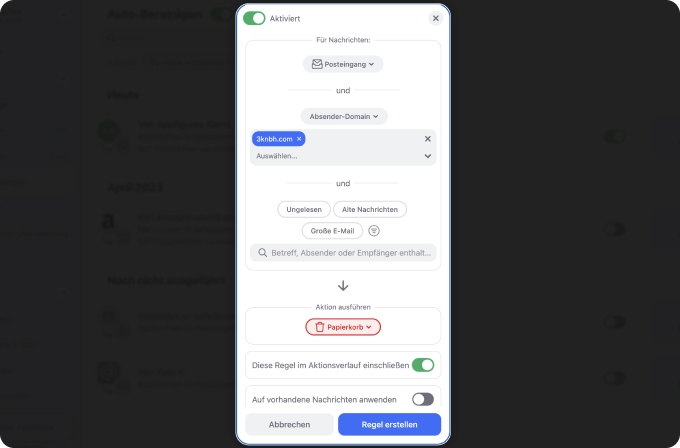
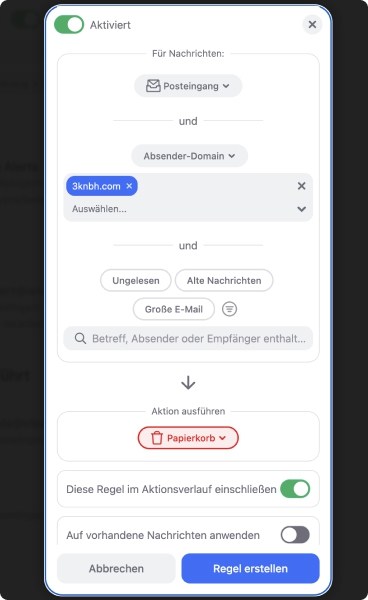
Überprüfen
Die Funktion Überprüfen von Clean Email stellt sicher, dass nur E-Mails von genehmigten Absendern in Ihrem Posteingang landen. E-Mails von unbekannten Absendern werden automatisch in einen speziellen Ordner verschoben, wo Sie sie entweder Erlauben oder Blockieren können.
So aktivieren Sie den Überprüfen-Filter:
- Öffnen Sie Clean Email und gehen Sie im Hauptmenü zu Überprüfen.
- Klicken Sie auf Überprüfen aktivieren und bestätigen Sie.
- Alle E-Mails von unbekannten Absendern erscheinen im Ordner Überprüfen.
Anschließend können Sie:
- Erlauben: Zukünftige E-Mails dieses Absenders werden zugestellt.
- Blockieren: Zukünftige E-Mails dieses Absenders werden automatisch abgelehnt.
- Abmelden: Sie werden automatisch von Newslettern dieses Absenders abgemeldet und erhalten keine Werbe-E-Mails mehr.
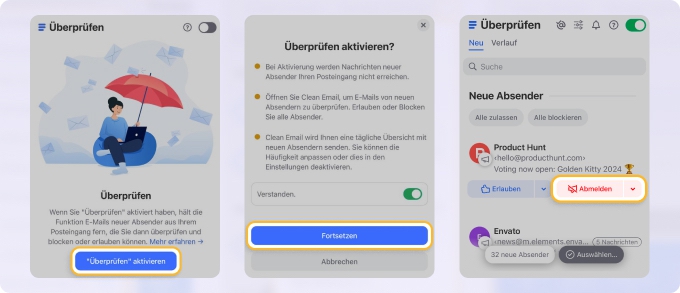
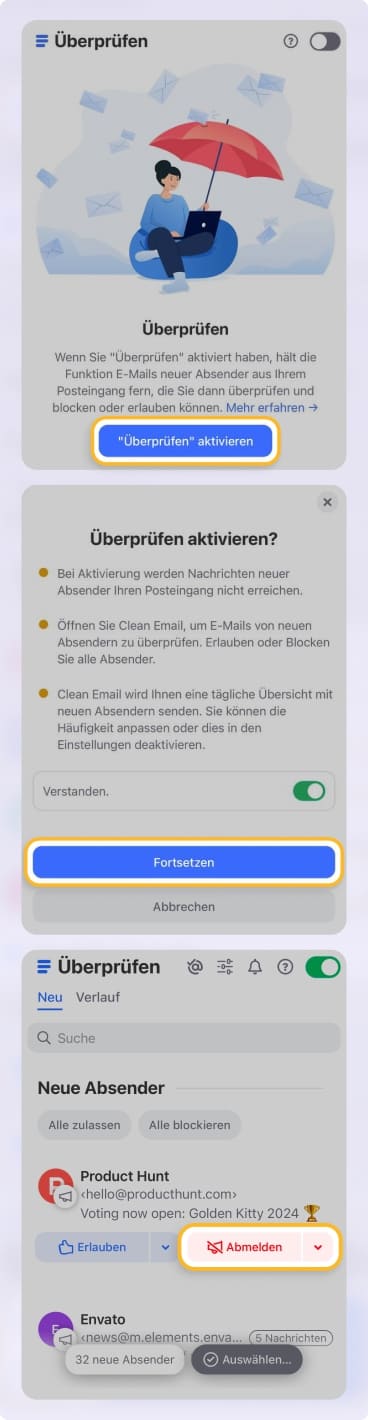
Datenschutz-Überwachung
Die Funktion Datenschutz-Überwachung von Clean Email informiert Sie über mögliche Datenschutzverletzungen im Zusammenhang mit Ihrer E-Mail-Adresse.
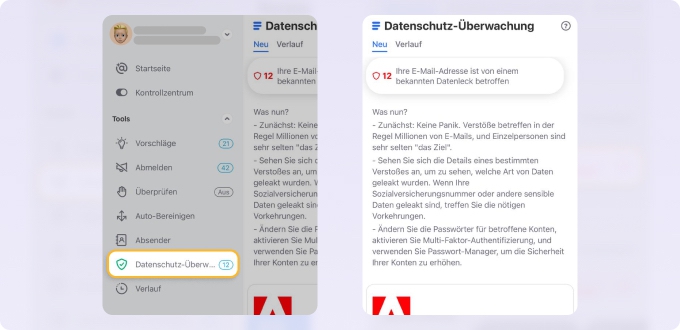
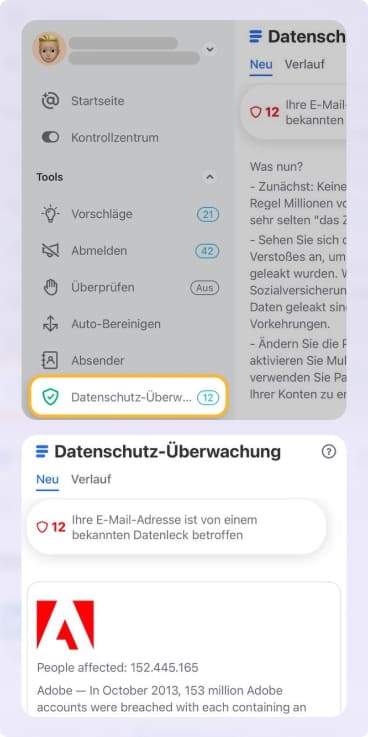
Wird eine Verletzung festgestellt, erscheint im Hauptmenü eine Benachrichtigung mit Details zur Art der Kompromittierung. So können Sie schnell reagieren und Ihre persönlichen Daten schützen.
Zusammenfassung der besten Tipps gegen Spam-Mails
- Seien Sie wählerisch mit Ihrer E-Mail-Adresse: Geben Sie Ihre Hauptadresse nur auf vertrauenswürdigen Seiten an. Nutzen Sie eine separate Adresse für Online-Registrierungen.
- Verdächtige E-Mails prüfen: Achten Sie auf unbekannte Absender, Tippfehler oder seltsame Links.
- Nie auf Spam antworten: Eine Antwort bestätigt dem Absender, dass Ihre Adresse aktiv ist – das erhöht die Anzahl an Spam-Mails.
- Sicherheits einstellungen regelmäßig prüfen: Kontrollieren Sie Ihre Spam-Filter und aktivieren Sie die Zwei-Faktor-Authentifizierung für zusätzlichen Schutz.
- Von unerwünschten Newslettern abmelden: Mit Clean Email melden Sie sich in wenigen Klicks von unnötigen Newslettern ab und blockieren ungewollte Absender dauerhaft.
Fazit
Die traurige Realität ist: Spam-Mails werden so schnell nicht verschwinden. Wenn Sie nicht möchten, dass Ihr Posteingang zu einer Spam-Senke wird, müssen Sie proaktiv handeln. Schützen Sie sich mit Anti-Spam-Tools, temporären E-Mail-Adressen und bewährten Methoden gegen Spam-Nachrichten. Nutzen Sie außerdem leistungsstarke Tools wie Clean Email, um sicherzustellen, dass Ihre E-Mail-Adresse spamfrei bleibt und Ihr Posteingang jederzeit übersichtlich und benutzerfreundlich ist.
Verwandte Artikel:
Häufig gestellte Fragen
Was sind Spam-Mails?
Spam-Mails sind unerwünschte E-Mail-Nachrichten, die meist automatisch in großen Mengen verschickt werden. Sie enthalten häufig Werbung, Betrugsversuche oder schädliche Links.
Warum bekomme ich so viele Spam-Mails?
Ihre E-Mail-Adresse wurde wahrscheinlich über ein Datenleck, ein Gewinnspiel oder eine ungesicherte Website weitergegeben. Spammer sammeln solche Adressen gezielt und nutzen sie für Massenversand.
Wie kann man Spam-Mails effektiv blockieren?
Aktivieren Sie die integrierten Spam-Filter Ihres E-Mail-Anbieters und blockieren Sie verdächtige Absender manuell. Für mehr Kontrolle nutzen Sie Clean Email, das Spam-Absender automatisch erkennt, blockiert und ihre Nachrichten löscht – ganz ohne sie öffnen zu müssen.
Wie kann man Spam-Mails verhindern?
Verwenden Sie separate oder temporäre E-Mail-Adressen für Anmeldungen auf unsicheren Seiten. Mit der Funktion Überprüfen in Clean Email lassen sich nur bekannte Absender zulassen – alle anderen werden automatisch sortiert.
Wie kann man Spam-Mails loswerden?
Mit der Funktion Auto-Bereinigen von Clean Email können Sie Regeln erstellen, um Spam-Nachrichten automatisch zu löschen. So bleibt Ihr Posteingang dauerhaft sauber – ganz ohne manuelles Eingreifen.


